أفضل 5 طرق لتسريع جهاز الكمبيوتر المحمول / الكمبيوتر الشخصي القديم
قم بإلغاء تثبيت البرامج غير المطلوبة من نظامكتتمثل الخطوة الأولى والأهم لمنح نظامك في زيادة السرعة بشكل كبير في إلغاء تثبيت البرامج غير الضرورية. يستهلك هذا البرنامج غير الضروري موارد النظام الحاسمة مثل قوة الحساب والتخزين مما يجعل النظام بطيئًا في الاستخدام للمهمة الجارية الحالية. يمكنك القيام بذلك باتباع هذه الخطوات البسيطة.
قم بتشغيل لوحة التحكم في نظامك.
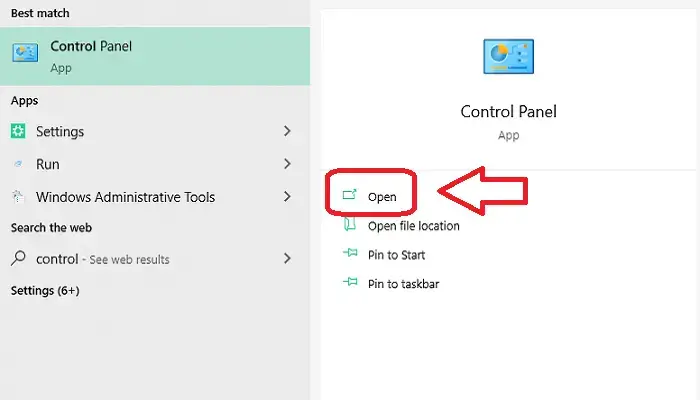
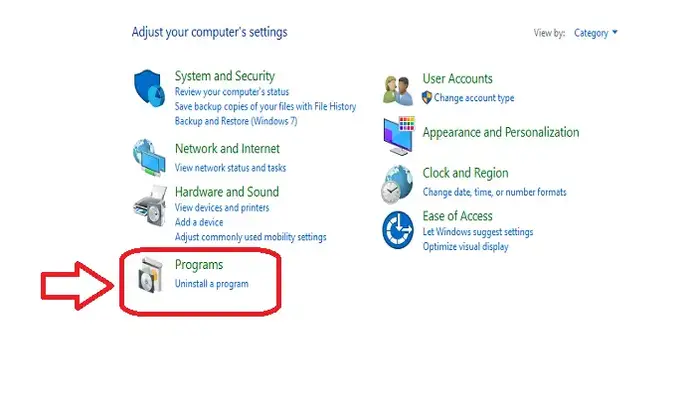
تنقل وابحث عن البرامج غير الضرورية الموجودة هنا وقم بإلغاء تثبيتها .

تقييد عمليات بدء التشغيل لتسريع الكمبيوتر المحمول الخاص بك
عمليات بدء التشغيل هي تلك البرامج التي تبدأ في العمل تلقائيًا بمجرد تشغيل نظامك. سيؤدي عدد كبير جدًا من عمليات بدء التشغيل إلى بطء تنفيذ باقي البرامج حيث ستنشغل موارد النظام في بدء تشغيل البرامج التي تم تعيينها للعمل بعد التمهيد. يمكنك بسهولة تعيين البرامج التي تريد تشغيلها كبداية من خلال اتباع هذه الخطوات البسيطة.
اضغط على مفتاح التحكم في مجموعة المفاتيح هذا + shift + Esc معًا لبدء تشغيل مدير المهام.
انقر فوق علامة تبويب بدء التشغيل ، يمكنك أن ترى هنا قائمة البرامج التي تعمل على الشركات الناشئة بناءً على تأثيرها.
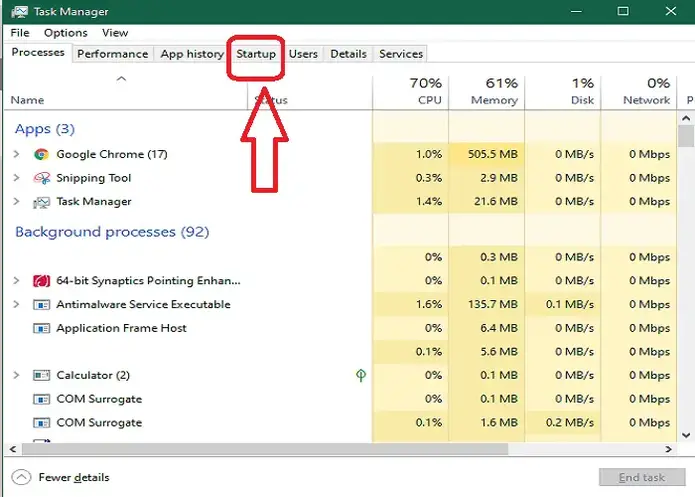
لتعطيل تشغيل برنامج عند بدء التشغيل ، انقر بزر الماوس الأيمن فوق هذا البرنامج وانقر فوق تعطيل.
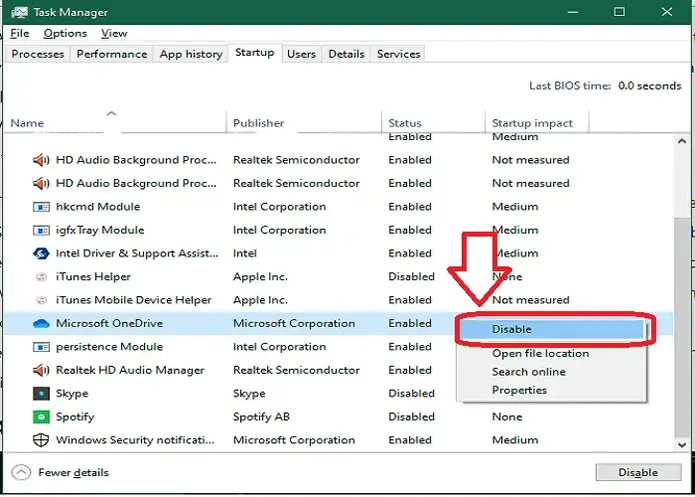
قم بإجراء تنظيف القرص
يعد تنظيف القرص طريقة فعالة أخرى لزيادة سرعة نظامك البطيء. يساعد تنظيف القرص في تحرير المساحة التي تشغلها الملفات المؤقتة والصور المصغرة دون اتصال وبيانات الويب التي تتراكم على القرص في فترة زمنية. لإجراء تنظيف القرص ، اتبع هذه الخطوات البسيطة.
افتح ' This PC / My Computer.
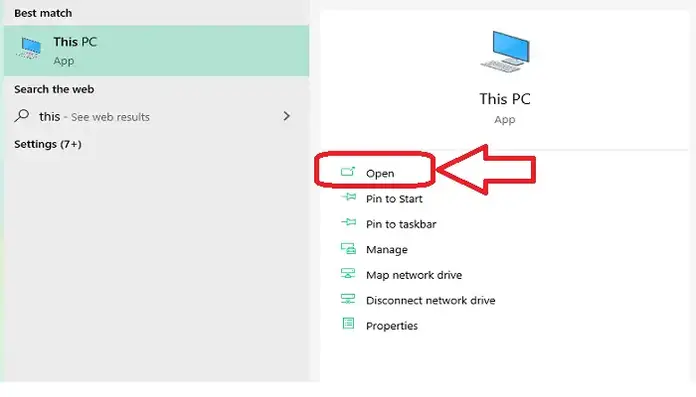
انقر بزر الماوس الأيمن فوق محرك الأقراص الذي تريد إجراء تنظيف القرص.
انقر فوق خصائص.
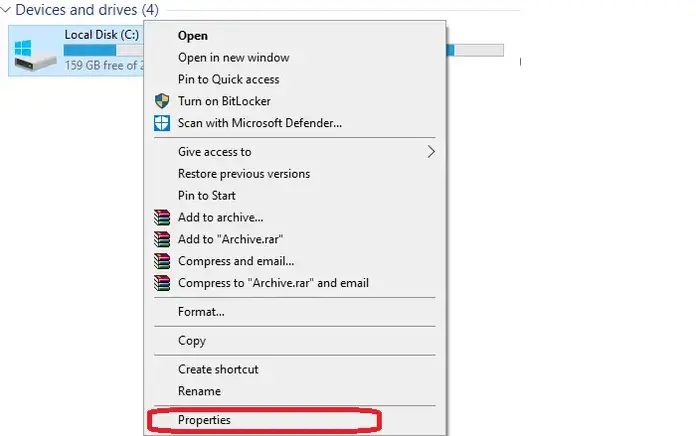
في الجزء السفلي الأيمن ، انقر فوق تنظيف القرص.
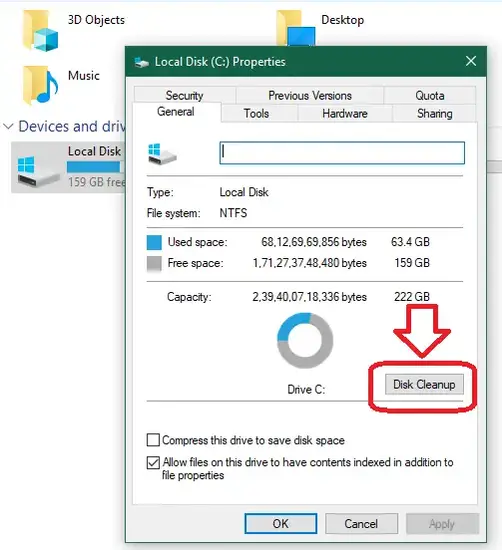
حدد مربعات الاختيار المطلوبة وانقر فوق " موافق" .
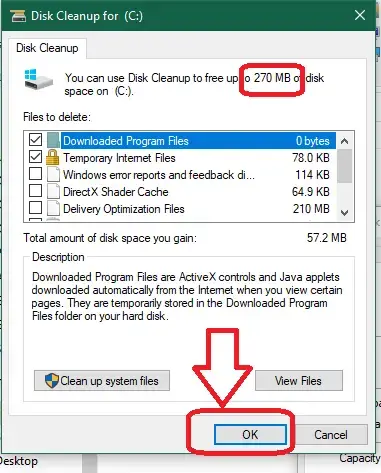
قم بالترقية إلى محرك أقراص الحالة الصلبة (SSD) وقم بزيادة سرعة النظام
تتضمن هذه الطريقة تغيير أجهزة التخزين الموجودة لديك إلى جهاز أفضل. تعد الأقراص الصلبة التقليدية أبطأ بكثير من محركات الأقراص ذات الحالة الصلبة الحديثة التي توفر سرعات تصل إلى 50 مرة أسرع من القرص الصلب. هناك طريقتان يمكنك من خلالهما تثبيت SSD في نظامك.
استبدل القرص الصلب بقرص SSD.
انسخ القرص الصلب إلى SSD واستخدم قرصًا ثابتًا للتخزين باستخدام محرك أقراص العلبة.
وفر المزيد من ذاكرة الوصول العشوائي لنظامك للإسراع
هذه طريقة فعالة أخرى تتضمن ترقية أجهزتك الحالية من خلال توفير المزيد من ذاكرة الوصول العشوائي. ستضمن إضافة المزيد من ذاكرة الوصول العشوائي إلى نظامك أن يتعامل نظامك مع جميع المهام بفعالية أثناء تعدد المهام. هناك الكثير من خيارات ذاكرة الوصول العشوائي عالية الأداء المتاحة من الشركات المشهورة مثل Corsair و Kingston وحتى عناصر WD . يمكنك اختيار واحد حسب متطلباتك وميزانيتك.
لذلك ، في هذه المقالة ، تعرفت على أفضل 5 طرق يمكنك من خلالها تسريع جهاز الكمبيوتر المحمول أو الكمبيوتر الشخصي القديم وإخراج أفضل ما في الأمر. إذا كانت هذه المقالة قد ساعدتك في تحقيق الشيء نفسه ، فلا تنس الضغط على زر الإعجاب ومشاركته مع أصدقائك. كما هو الحال دائمًا ، ترقبوا المزيد من المقالات مثل هذه.


.png)